Úvod
Tento tutoriál vás provede několika metodami odebrání softwarových balíků ze systému Ubuntu Linux. Možnosti odebrání podrobně popisujeme pomocí GUI (grafického uživatelského rozhraní) zabudovaného do Ubuntu Software Center a pomocí příkazového řádku.
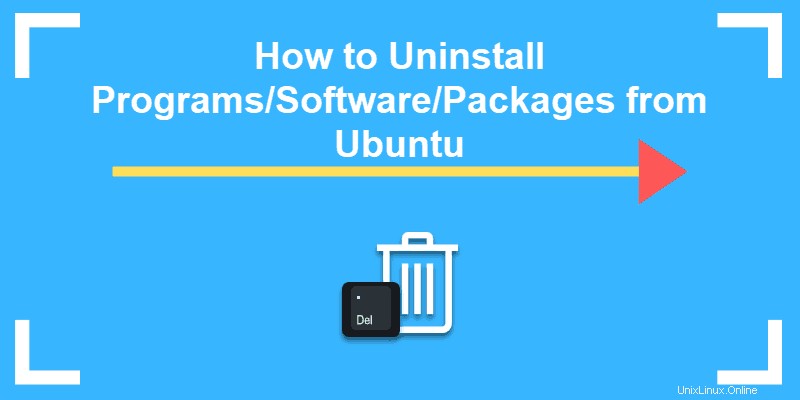
Předpoklady
- Uživatelský účet s sudo / administrátorská oprávnění k instalaci/odinstalaci softwaru z Ubuntu
- Přístup k oknu terminálu/příkazovému řádku (Ctrl +Alt +T ) – volitelné
7 způsobů, jak odinstalovat balíčky Ubuntu
Odebrat pomocí Správce softwaru Ubuntu
Pokud spouštíte Ubuntu s výchozím grafickým rozhraním, můžete být obeznámeni s výchozím správcem softwaru. Tento grafický nástroj poskytuje seznam dostupných a nainstalovaných programů. Spusťte jej kliknutím na Ubuntu Software Center ikonu.
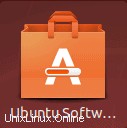
Jakmile se nástroj načte, nahoře jsou tři karty:
- Vše – Zde je uveden veškerý dostupný software. V tomto seznamu můžete vyhledat nové programy, které chcete přidat.
- Nainstalováno – Zde jsou uvedeny pouze programy, které jste nainstalovali.
- Aktualizace – Zde jsou uvedeny všechny programy, které mají dostupné aktualizace. Více informací o aktualizacích naleznete zde.
Klikněte na Instalováno tab. Přejděte dolů v seznamu programů a klikněte na tlačítko Odebrat vedle programu, který chcete odinstalovat.
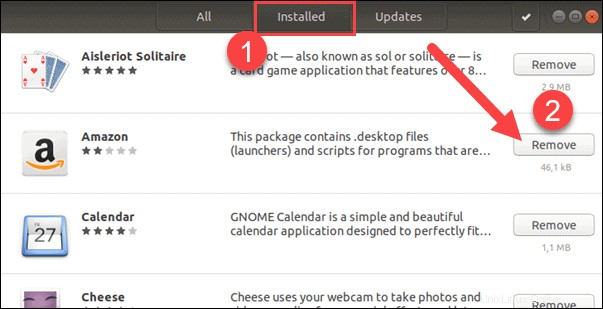
Použijte Správce balíčků Synaptic
Výchozí softwarové centrum Ubuntu nemusí zobrazovat všechny aplikace ve vašem systému. Správce balíčků Synaptic je robustnější aplikace. Správce balíčků Synaptic je standardně součástí některých verzí Ubuntu. Použijte vyhledávací panel k nalezení a spuštění ve vašem systému.
Pokud váš systém neobsahuje Správce balíčků Synaptic, nainstalujte jej pomocí softwarového centra Ubuntu.
Jakmile se Synaptic Package Manager načte, pomocí nabídky nalevo vyberte Stav> Nainstalováno . Zde jsou uvedeny všechny aplikace ve vašem systému.
Chcete-li aplikaci odebrat, označte ji> klikněte pravým tlačítkem> vyberte Označit k odstranění a poté klikněte na Použít . Tím se odinstaluje software, ale konfigurační soubory zůstanou nedotčené.
Chcete-li odstranit standardní konfigurační soubory spolu se softwarovým balíčkem, vyberte možnost Označit k úplnému odstranění místo toho.
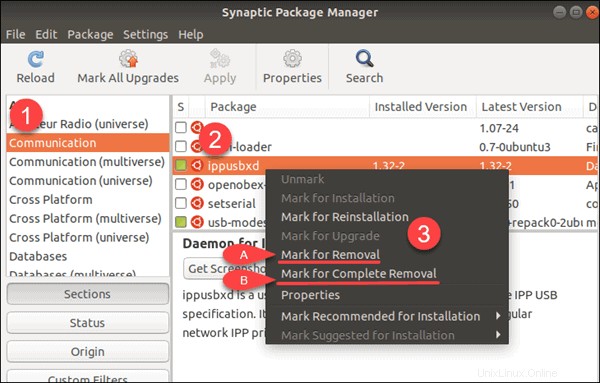
Jak odebrat balíček na Ubuntu z příkazového řádku
Dpkg (Debian Package) je standardní správce balíčků v mnoha verzích Linuxu. Chcete-li odinstalovat balíček s dpkg musíte znát přesný název balíčku, který chcete odinstalovat.
Chcete-li zobrazit seznam nainstalovaných balíčků v Ubuntu, zadejte do okna terminálu následující:
sudo dpkg ––listTento příkaz uvádí veškerý software, ale seznam může být příliš dlouhý a neužitečný.
Pro snazší procházení seznamu přidejte následující:
sudo dpkg–query –l | lessPokud znáte název balíčku, který chcete odstranit, můžete jej místo toho vyhledat:
sudo dpkg–query –l | grep package_nameNahraďte název_balíčku s výrazem, který hledáte.
Pokud neznáte celé jméno, zadejte část jména tak, že ji obklopíte hvězdičkami (*), a to následovně:
sudo dpkg–query –l | grep *partial_name*Doporučujeme zkopírovat přesný název softwarového balíčku (klikněte pravým tlačítkem a zkopírujte) pro pozdější použití v procesu odstranění.
Příkaz Apt-Get Remove
Chcete-li odebrat konkrétní balíček, použijte apt-get remove příkaz:
sudo apt-get remove package_nameTento příkaz vyzve apt prohledejte nainstalované aplikace a pokuste se odstranit nebo opravit ty, které jsou poškozené.
Příkaz Apt-Get Purge
Nahraďte package_name se skutečným názvem balíčku vygenerovaným apt nebo dpkg .
remove příkaz odstraní pouze software, nikoli konfigurační soubory.
Chcete-li odebrat program a konfigurační soubory, použijte purge příkaz:
sudo apt-get remove ––purge package_namePříkaz Clean
apt správce balíčků může také vyčistit váš systém.
Chcete-li vymazat mezipaměť starých/zastaralých balíčků, zadejte:
sudo apt-get cleanNěkteré programy se instalují se závislostmi . Toto jsou další softwarové balíčky, které program potřebuje ke spuštění. Aplikaci je možné odinstalovat a přesto mít všechny její závislosti na vašem systému.
Tento příkaz vyzve apt prohledejte nainstalované aplikace a pokuste se odstranit nebo opravit ty, které jsou poškozené.
Příkaz automatického odebrání
apt správce balíčků může odstranit osiřelé nebo zbytečné závislosti pomocí autoremove :
sudo apt-get autoremovePokud máte nějaké neúspěšné instalace, přerušené závislosti nebo poškozené soubory balíčků, apt můžete je zkusit opravit příkazem:
sudo apt-get –f installTento příkaz vyzve apt prohledejte nainstalované aplikace a pokuste se odstranit nebo opravit ty, které jsou poškozené.